FreeBSD 11.1 安装指导
本文将指导如何在64位机器上安装最新版FreeBSD。本安装指南只针对命令行版系统,以便最大适用于服务器。
FreeBSD安装指导
1.首先,从FreeBSD下载页获取最新的FreeBSD CD 1 ISO镜像文件,将其烧录到CD中。
将刻录好的CD放入CD/DVD驱动,在BIOS中设置开机从CD引导。
按[Enter]键开始安装。
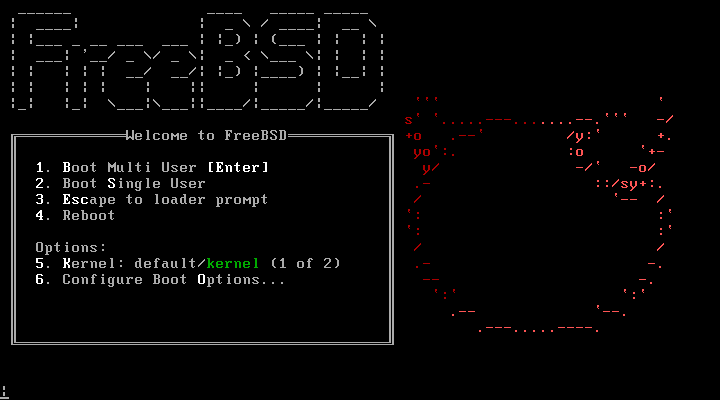
FreeBSD Grub 菜单
2. 下一步选择 Install 选项并按 [Enter] 继续。
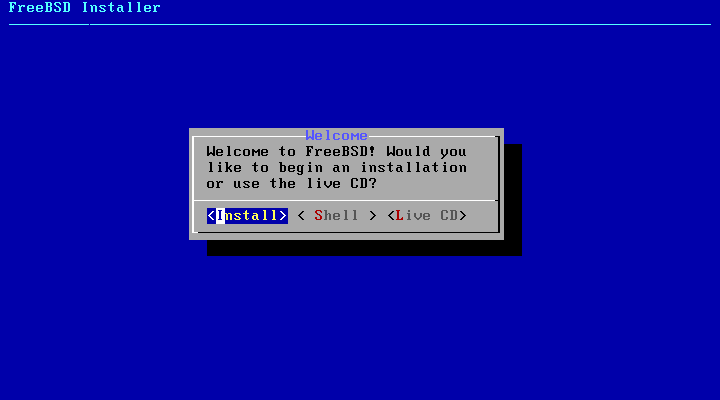
FreeBSD 安装程序
3. 从列表中选择 键盘(keyboard)布局按 [Enter] 继续安装。
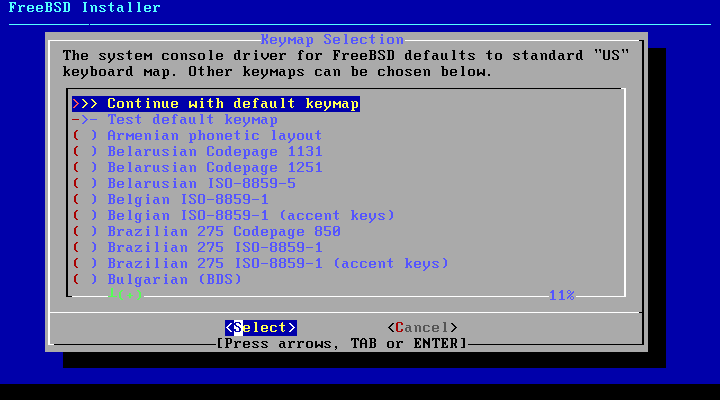
FreeBSD 键盘布局
4. 接下来,输入一个 主机名(hostname) 并按 [Enter] 继续
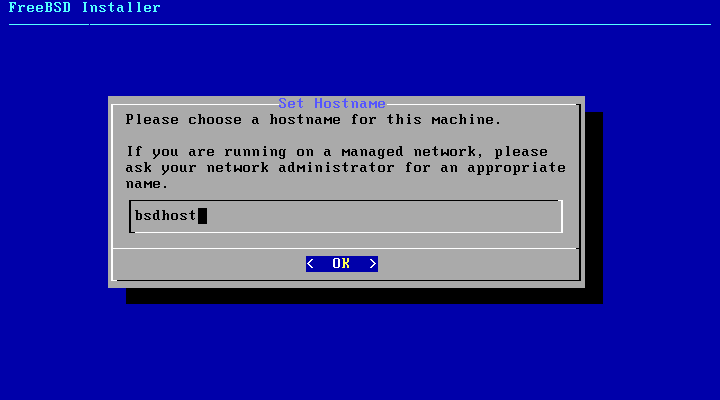
FreeBSD 主机名
5. 下来使用空格键(Space)来选择需要安装的组件。
选择完成后,按[enter]键继续安装。
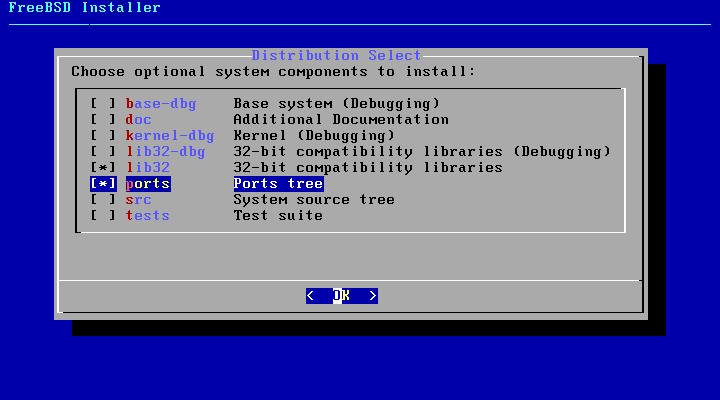
FreeBSD 组件
6. 下来选择磁盘分区方法。 选择 Auto – Unix File System – Guided Disk Setup 按 [enter]键继续下一步。
如果你有多个磁盘,那么需要进行可伸缩文件系统设置,应该选择ZFS模式。不过本指南只针对UFS文件系统。
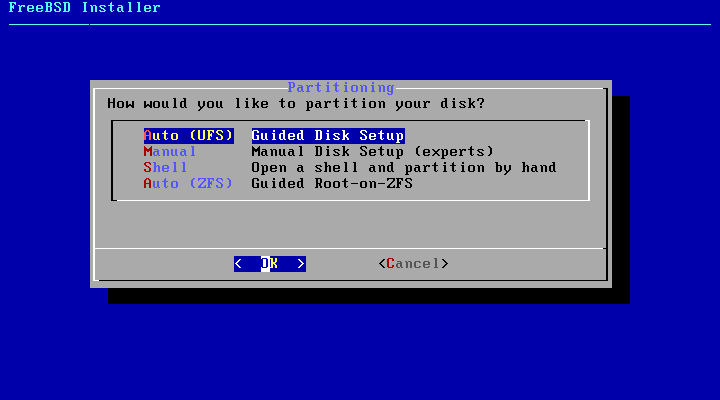
FreeBSD 分区
7. 接下来选择将 FreeBSD OS 安装到整个磁盘(entire disk),按 [enter] 键继续。
但是,请注意此项操作将清除磁盘现有数据,请提前安排备份。
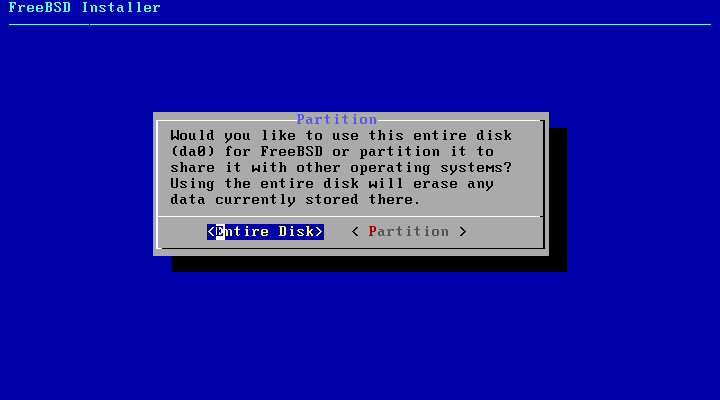
FreeBSD 安装磁盘
8.接下来设置分区布局,如果你的机器为UEFI模式安装,或者磁盘容量大于2TB,那么应该选择GPT分区模式。
并且,建议在UEFI菜单中设置将安全引导(Secure Boot)设置为不可用(disable)。如果是旧机器,那么可以安全的使用MBR模式来安装。
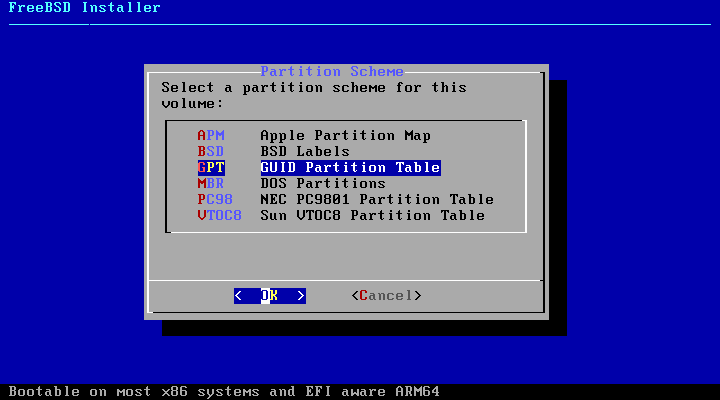
FreeBSD 分区布局
9. 下来会看到自动分区方案预览,使用[tab]移动到Finish来接受更改。
按[enter]继续,在弹出会话中选择Commit开始安装进程。此安装过程耗时10~30分钟不等,取决于你的电脑配置和硬盘速度。
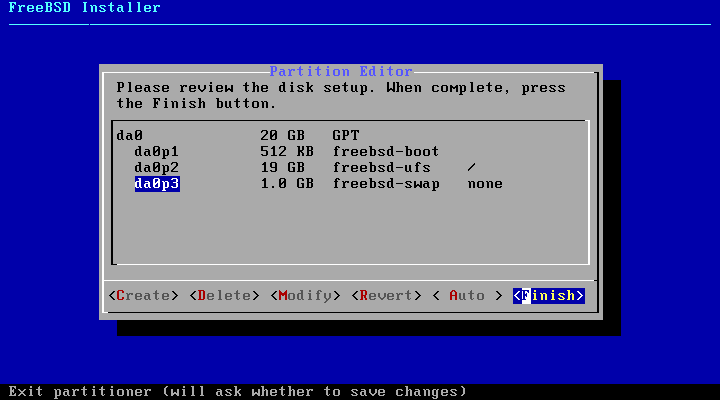
FreeBSD 分区概览
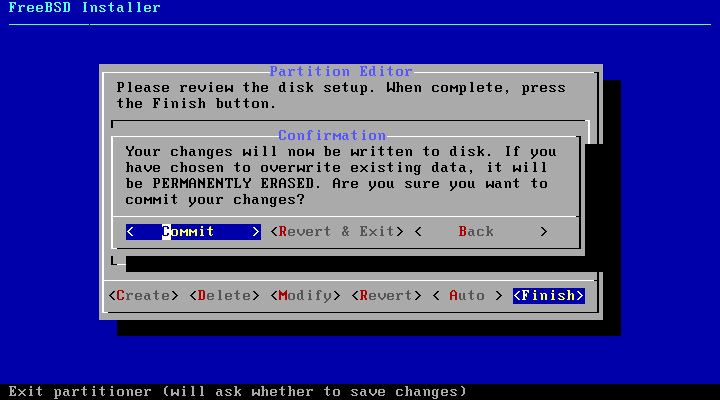
FreeBSD 安装变化
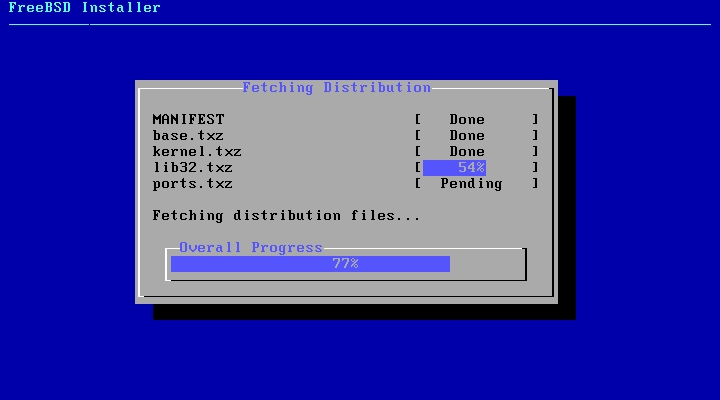
FreeBSD 安装过程
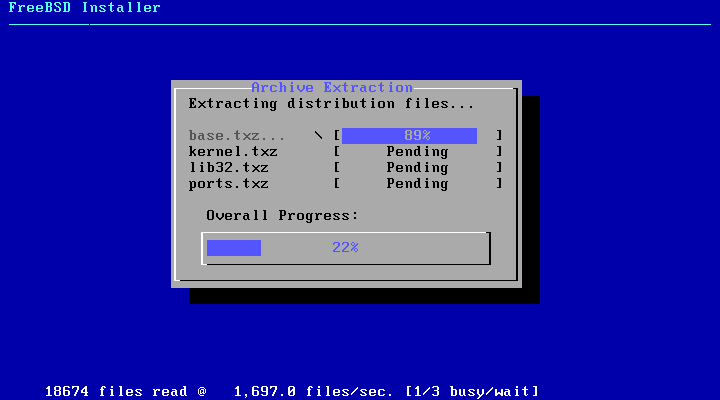
FreeBSD 继续安装
10. 在安装程序将系统数据写入电脑后,将会提示设置root帐号密码。
设置一个安全的密码,按[enter] 继续,该密码不会显示在屏幕上。
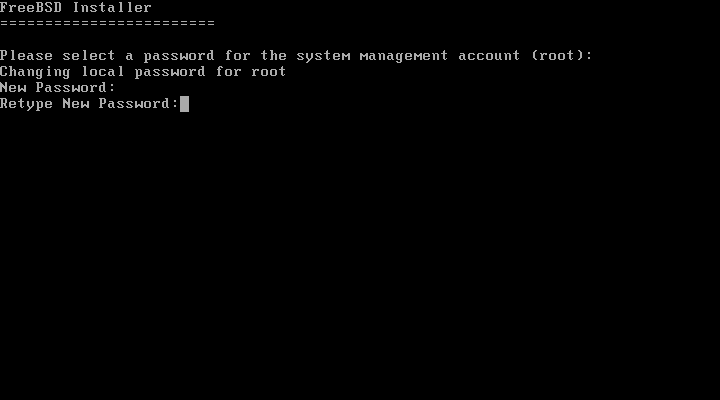
FreeBSD Root 密码
11.
下来,选择将要设置的网卡接口,按[enter] 继续设置 NIC。
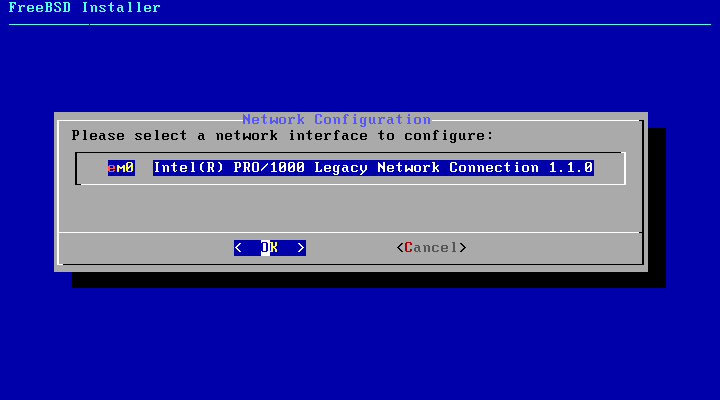
FreeBSD 网络配置
12. 为NIC选择 IPv4 协议,并不通过DHCP而是手动指定网络IP设置。
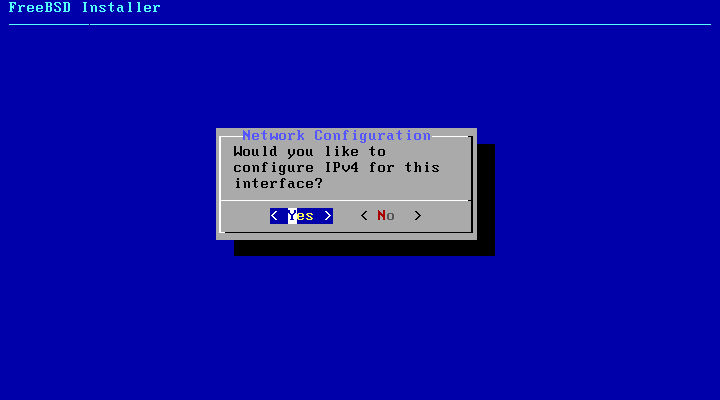
FreeBSD IPv4
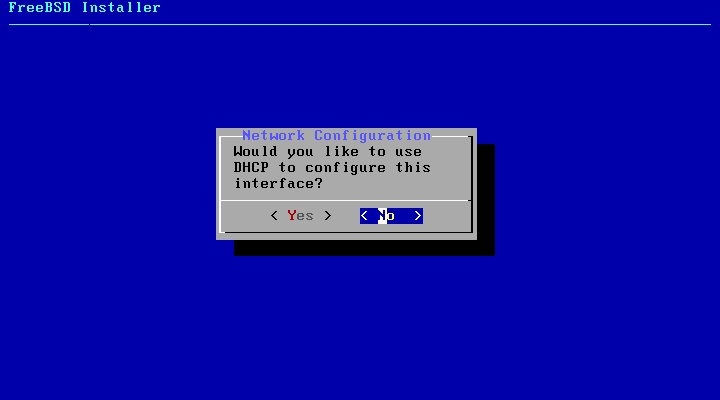
FreeBSD DHCP
13.
下来设置静态IP、网关、掩码,按 [enter] 键继续。
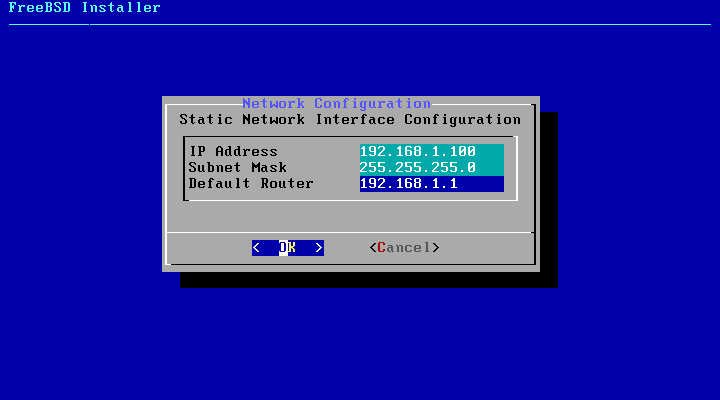
FreeBSD IP 配置
14. 如果你使用的仅仅是IPv4网络,那么就不需要进行IPv6设置,下来选择NO跳过。
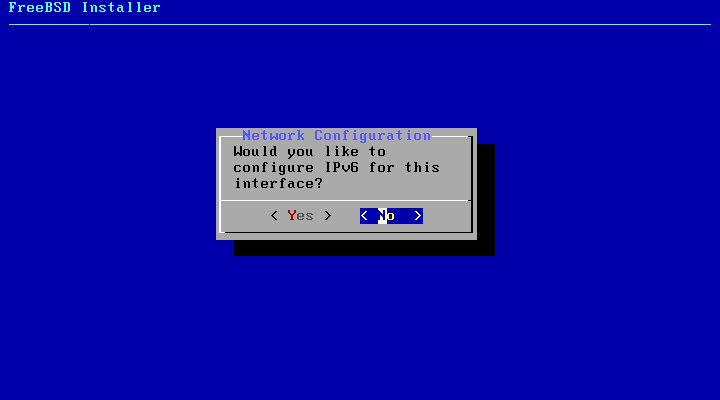
FreeBSD IPv6 禁用
15.下来设置DNS,完成后按 OK 保存并继续。
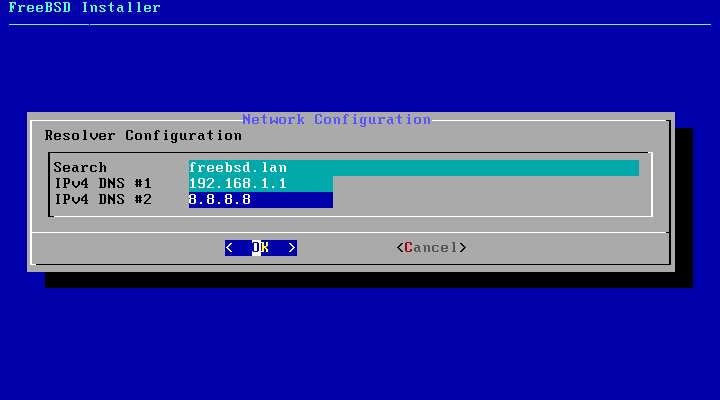
FreeBSD DNS 配置
16. 下来设置时区,选择你国家所在的洲,按 OK.
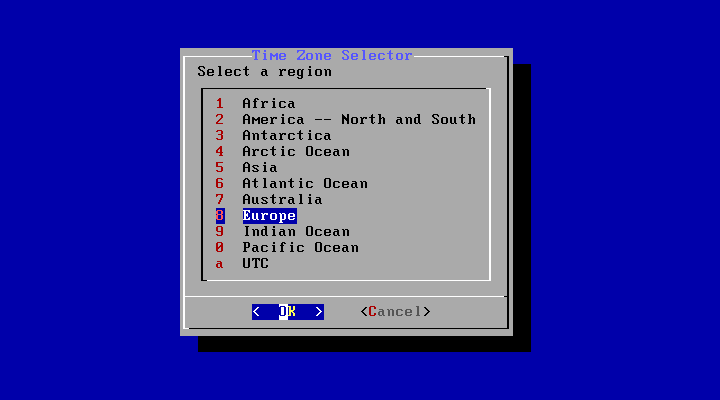
FreeBSD 时区
17. 从列表中选择你所在的国家。
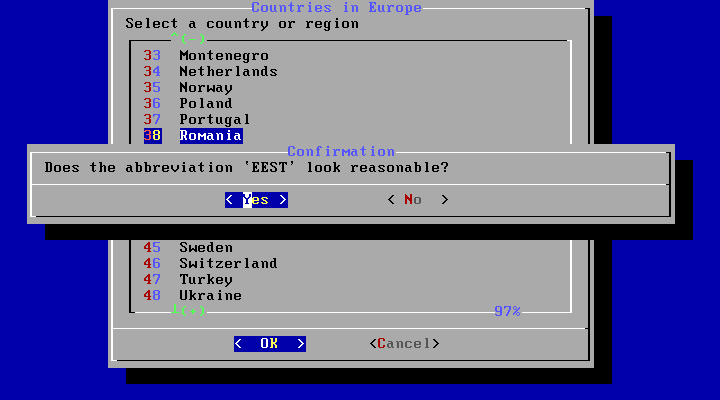
FreeBSD 国家选择
18. 下来设置时间,如果自动设置正确的话,跳过(Skip)继续下一步。
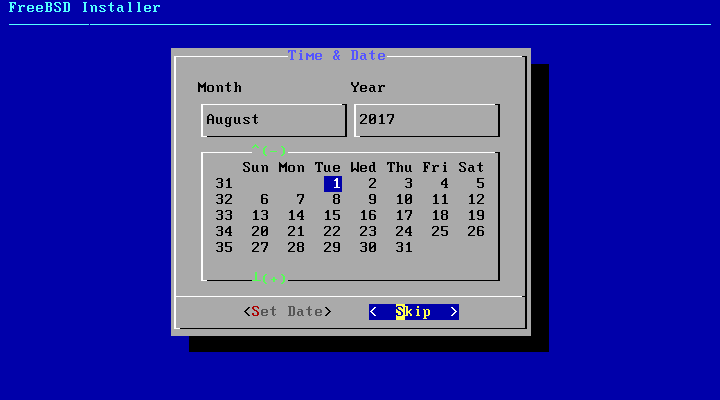
FreeBSD 时间日期设置
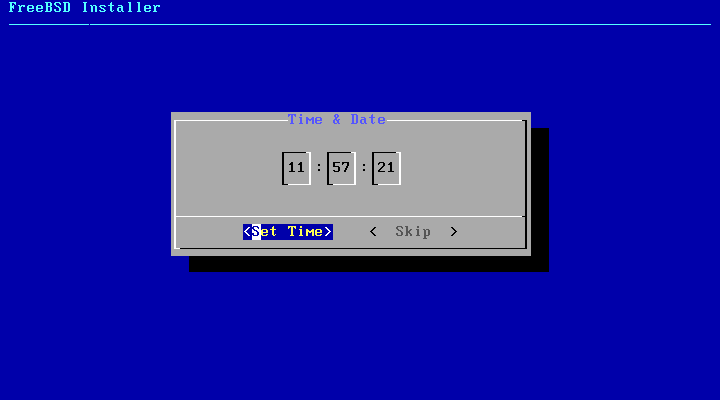
FreeBSD 时间设置
19. 下来通过空格键[spage]选择SSH, NTP 和 powerd服务。
如果你的CPU支持自动功控,那么需要设置powerd服务。如果需要远程连接管理,那么需要配置SSH服务。NTP是自动同步网络时间的服务。选择完成后按OK 继续。
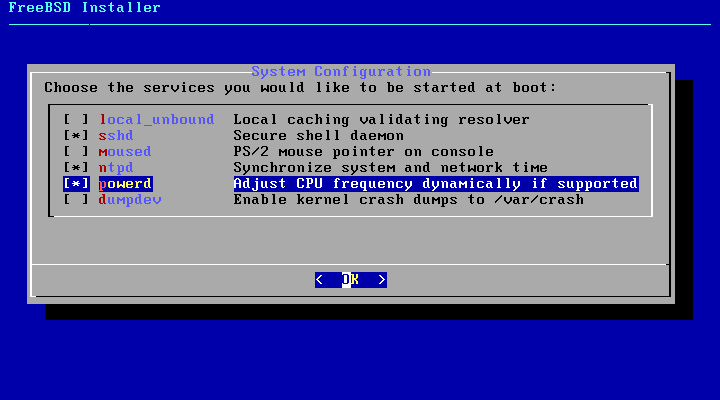
FreeBSD 系统配置
20.
下来是一些最小化安全配置,如: 禁止非授权用户读取内核缓存消息,禁止非授权用户条用调试工具,开机时清除 /tmp 文件系统, 禁止Sendmail服务,当你不需要架设邮件服务器的情况下。
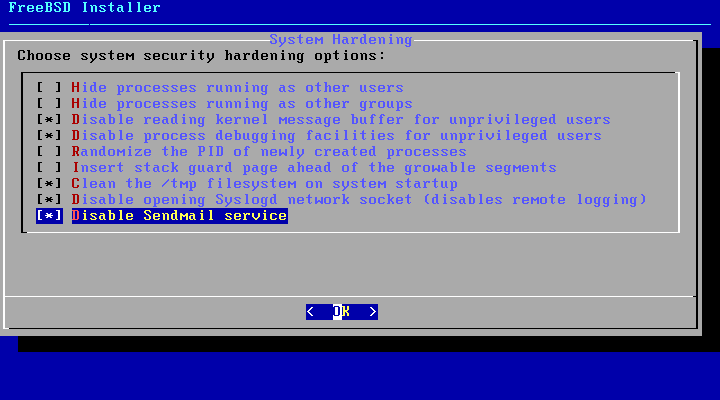
FreeBSD System 安全加固
21. 下来按照提示新建帐户。
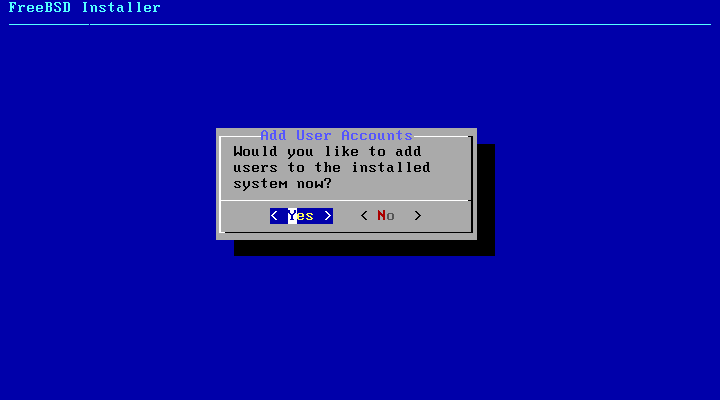
FreeBSD 用户帐号
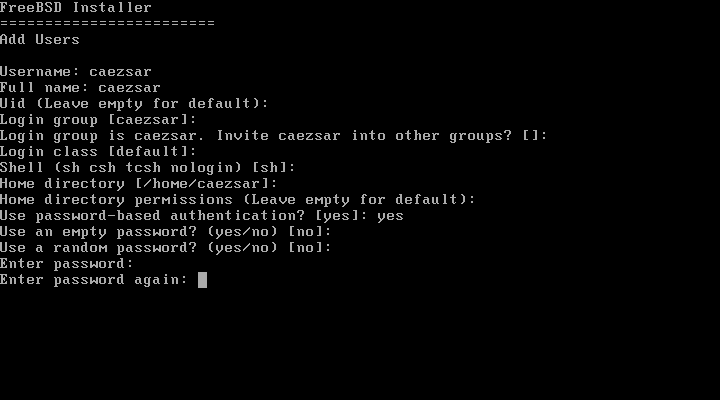
创建FreeBSD 用户帐户
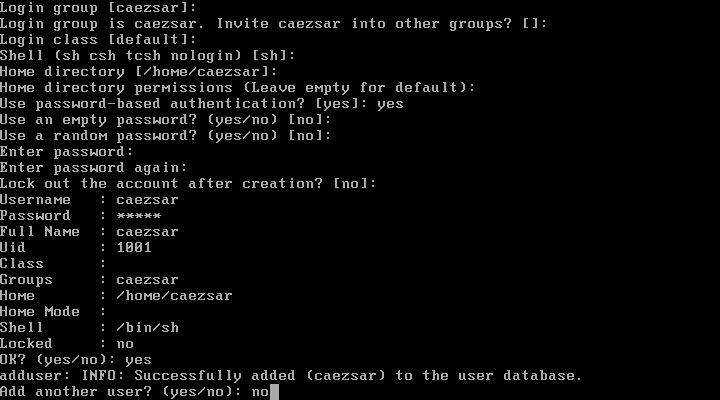
FreeBSD 帐号概览
22. 以上设置都完成后,将会返回到初始配置菜单,如果你还需要对那些项目进行设置,可以选择进去重新设置,如果都设置完成了,选择Exit退出菜单并应用设置。接着选择NO,然后选择重启(Reboot)。
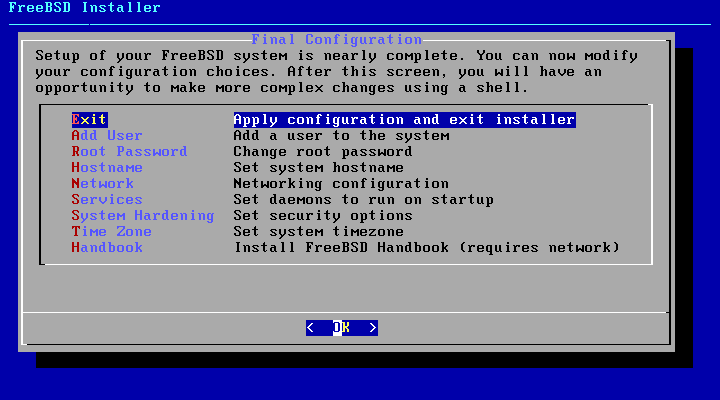
FreeBSD 完成安装
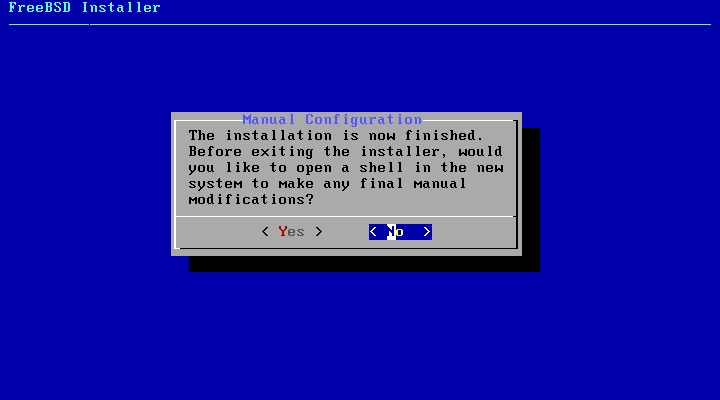
FreeBSD 手动配置
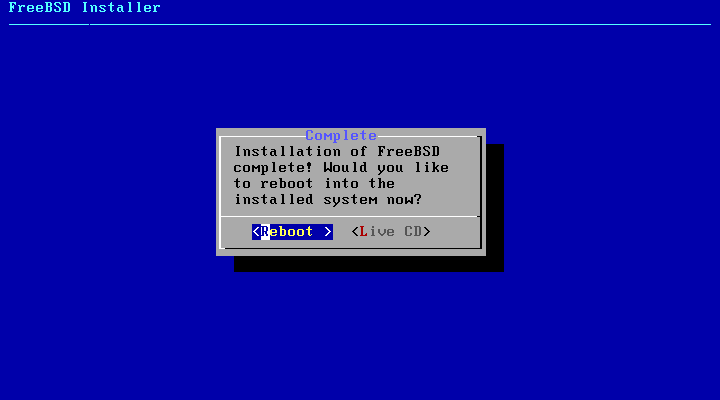
FreeBSD 安装完成
23.从驱动中取出CD,并按[enter]开始进入新系统。
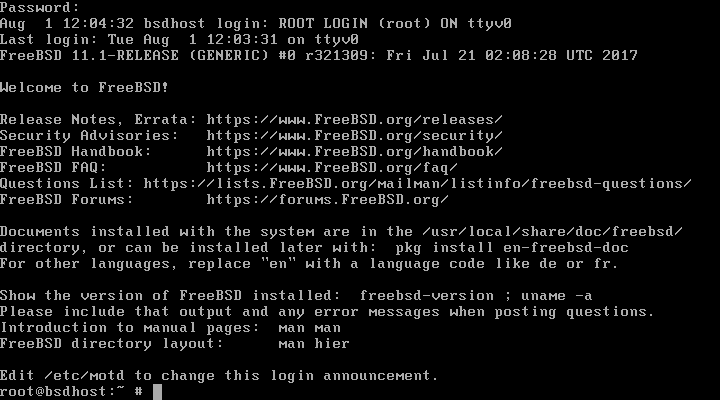
FreeBSD 登录Shell
FreeBSD安装完成!
©